Se devi modificare un video non sei affatto obbligato a usare un software di livello professionale. Certo, se vuoi ottenere un risultato paragonabile a quello dei videomaker dovrai giocoforza volgere lo sguardo verso video editor potenti e versatili, ma se il tuo obiettivo è quello di ritagliare o girare un filmato realizzato con lo smartphone o la webcam del PC, saranno sufficienti anche strumenti dotati di pochi, ma efficienti, comandi. Ad esempio, fino a qualche anno fa Windows Movie Maker era la soluzione preferita per tutti coloro che volevano modificare in maniera veloce un video. Dal 10 gennaio 2017, però, l'editor video Microsoft è stato ritirato dal mercato, gettando nello sconforto decine e decine di utenti che si "divertivano" a modificare video con il tool presente nativamente all'interno di Windows.
Una mancanza che Microsoft ha provato a compensare nel maggio 2017, aggiungendo delle funzionalità di video editing all'interno di Foto, il gestionale per immagini e contenuti multimediali incluso nel sistema operativo della casa di Redmond. Anche in questo caso le funzionalità sono molto basilari, ma quanto basta per apportare minime modifiche ai tuoi filmati.
Come usare l'app Foto di Windows 10 per l'editing dei video
Per iniziare a modificare un video su computer Windows 10 il primo passo da compiere è quello di lanciare l'applicazione Foto. Per farlo basta digitare la parola Foto nella barra di ricerca in basso a sinistra oppure cercando l'applicativo scorrendo la lista di programmi installati che visualizziamo se apriamo il menu Windows (icona in basso a sinistra dello schermo, che si può aprire anche con il tasto a forma di finestrella sulla tastiera).
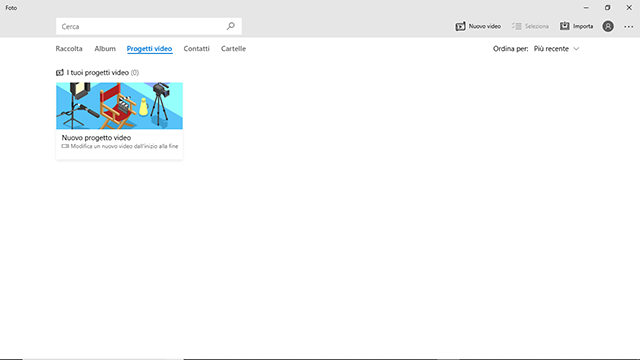
Una volta all'interno clicchiamo sulla voce Progetti Video e, successivamente, cerchiamo il filmato da modificare all'interno della nostra galleria fotografica o tra le varie cartelle presenti nel disco rigido del PC. Potremo ritagliare o ruotare il video, inserire del testo, aggiungere degli effetti tra una ripresa e l'altra, usare un effetto slow-motion, scattare una foto dal video in riproduzione e anche disegnare all'interno del filmato, oltre ad aggiungere un brano musicale di sottofondo.
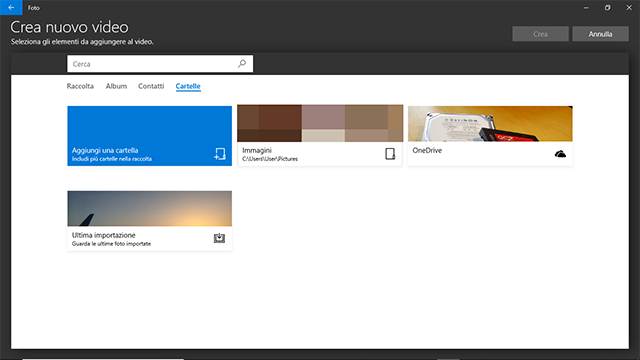
Una volta completate tutte le nostre modifiche con l'editor video di Windows 10 non ci resta che salvare una copia del video da noi creato. Per farlo andiamo sull'icona in alto a destra denominata Salva una Copia. Qui potremo dare un nome al nostro filmato, se non lo facciamo verrà creato con lo stesso nome del file caricato, e potremo anche cambiare la cartella e la destinazione del file.
Crea in automatico un video personalizzato
Con Windows Foto non è sempre necessario spremere le meningi per creare video fantasiosi: a volte basta affidarsi agli algoritmi del software per ottenere risultati degni di nota. Se dalla schermata principale del programma clicchiamo su Nuovo video in alto a destra, si aprirà una piccola finestra dalla quale potremo scegliere di creare Video automatico con musica. L'applicativo Microsoft andrà a pescare foto e tracce musicali dal nostro disco rigido, creando un video con alcuni dei ricordi che abbiamo archiviato all'interno del nostro PC. Al contrario, se clicchiamo su Video personalizzato con Musica, saremo noi a scegliere gli scatti e i brani per creare un video personalizzato partendo dalle foto salvate nella nostra libreria Windows 10.
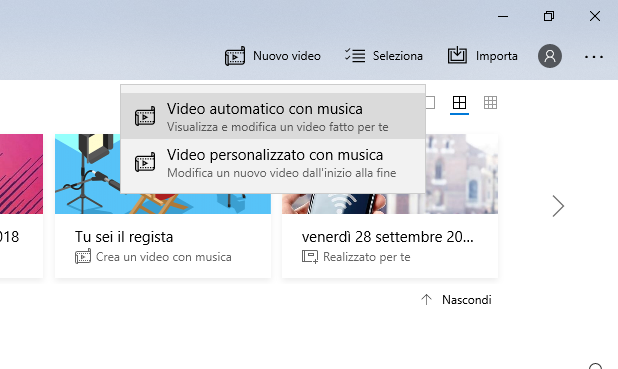
Anche in questo caso è possibile modificare il video aggiungendo filtri e altri effetti speciali in 3D, disegnare sulle foto o ruotare le immagini. Per usare un filtro basta cliccare sopra l'anteprima per vederlo applicato sul nostro filmato, se clicchiamo su Fatto renderemo definitive le modifiche con il filtro al nostro video. Se vogliamo una mano possiamo anche cliccare sullo strumento Temi. Questo usa dei ritagli, dei filtri e delle modifiche standard ai video. Ci basterà scegliere il tema da noi preferito e il software editor video di Microsoft in automatico lo applicherà al nostro filmato. Ogni filmato creato con Windows Foto può essere salvato in locale, archiviato in cloud o condiviso su Internet.
2 ottobre 2018




